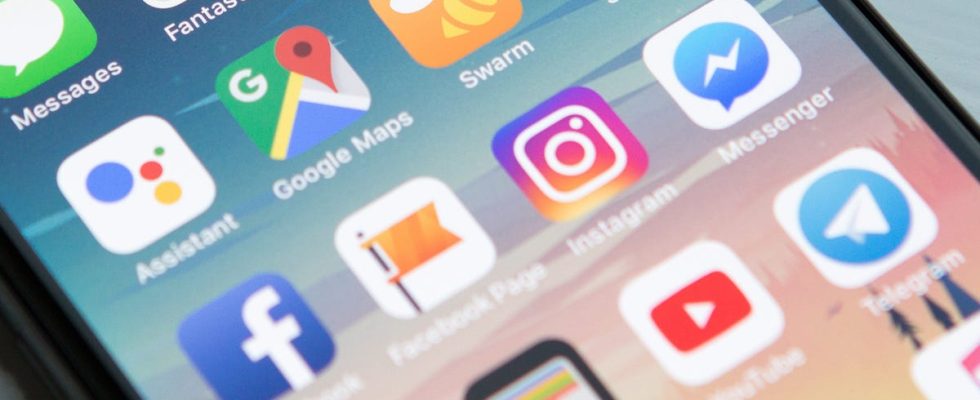Zu diesem Zeitpunkt haben Sie wahrscheinlich eine Menge Fotos und Videos in Ihren sozialen Medien und Messaging-Apps – Bilder von Sonnenuntergängen, die auf Instagram gepostet wurden, Bilder der Kinder, die in Familien-WhatsApp-Gruppen gepostet wurden, und so weiter –, aber Sie haben diese möglicherweise nicht unbedingt Bilder und Videos woanders gespeichert.
Das kann ein Problem sein, falls den Originalen etwas zustoßen sollte – sagen Sie mal, Sie denken darüber nach Verlassen einer Social-Media-Plattform, zum Beispiel. Es ist nie eine gute Idee, nur Ihre wichtigsten Dateien an einem Ort zu haben. Wir empfehlen daher, sicherzustellen, dass Ihre Social-Media- und Messaging-Fotos und -Videos exportiert und gesichert werden. Dies gilt für Fotos aund Videos, die Ihnen auch andere Leute schicken, sowie solche, die Sie selbst posten.
Wir können hier nicht jede einzelne Social-Media- und Messaging-App behandeln, aber wir haben unten die Schritte für fünf der beliebtesten und bekanntesten beschrieben. Wenn Sie andere Apps verwenden, kann ein Durchsuchen der Einstellungsoptionen durchaus die Export- oder Sicherungsfunktion finden, nach der Sie suchen.
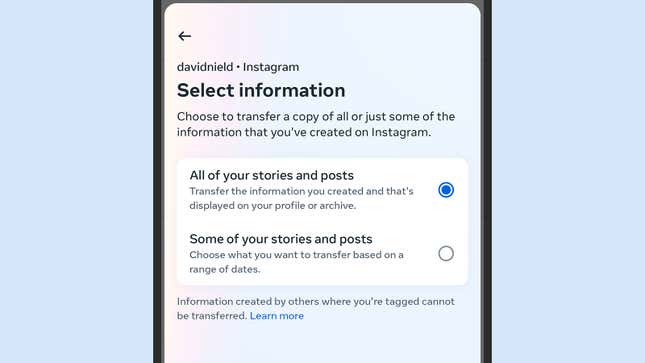
Unser Dank geht an die Ingenieure von Instagram, die diesen Prozess so einfach wie möglich gemacht haben. Wenn Sie die App laden und auf Ihr Profilbild (unten rechts) tippen, tippen Sie auf die drei horizontalen Linien (oben rechts) und wählen Sie dann aus Ihre Aktivität Und Übertragen Sie Ihre Datenhaben Sie die Möglichkeit, Ihre Geschichten, Fotos und Videos direkt an verschiedene Dienste zu senden, darunter Google Fotos und Dropbox.
Alternativ wählen Sie Laden Sie Ihre Informationen herunter anstatt Übertragen Sie Ihre Informationen um Ihre Fotos und Videos irgendwo zu speichern und sie dann selbst zu sichern. Sie erhalten einen Download-Link, der alle Ihre Beiträge für den von Ihnen gewählten Zeitraum enthält. Wählen Sie lediglich HTML als Formattyp und „Hoch“ als Qualität.
Wenn Sie sicherstellen möchten, dass zukünftige Inhalte, die Sie veröffentlichen, auch in den Kameraaufnahmen Ihres Telefons gespeichert werden (die dann in Google Fotos, Apple Fotos oder einem anderen Dienst gesichert werden können), wählen Sie nach dem Tippen auf die drei horizontalen Linien die Option aus Einstellungen und Datenschutz Dann Archivieren und Herunterladen (Android), oder EinstellungenDann PräferenzenDann Original-Fotos (iOS).
Twitter / X
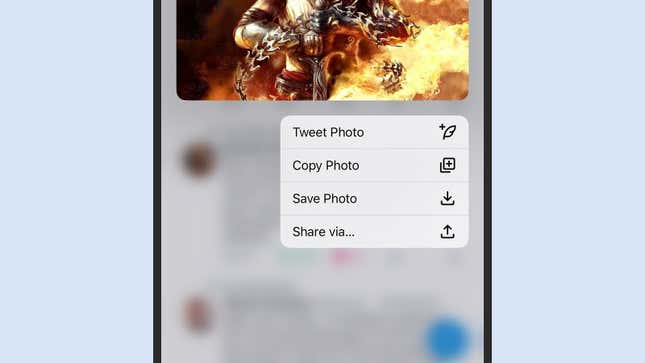
Twitter exportiert nicht alle von Ihnen geposteten Fotos und Videos direkt an andere Dienste. Sie müssen sie also herunterladen und sich dann selbst um das Hochladen bei einem anderen Foto- und Videodienst kümmern. Tippen Sie in der mobilen App auf Ihr Profilbild (oben links) und dann Einstellungen und Support, Einstellungen und Datenschutz, Ihr KontoUnd Laden Sie ein Archiv Ihrer Daten herunter.
Sie werden benachrichtigt, wenn das Archiv fertig ist, und ein Download-Link wird an Ihre registrierte Adresse gesendet. Dieses Download-Archiv enthält alles, was Sie jemals gepostet haben, einschließlich eines Ordners mit Bildern und Videos, die an Ihre Tweets angehängt sind. Diese können dann bei Bedarf gesichert oder an einen anderen Dienst übertragen werden.
Wenn Sie beim Exportieren von Bildern und Videos selektiver vorgehen möchten, können Sie zu Ihrem Profil auf Twitter gehen und dann auf ein Bild oder Video tippen und es gedrückt halten – Sie können dann auf die drei Punkte und tippen Speichern (Android) bzw Foto speichern oder Video speichern (iOS), um es auf Ihrem Telefon zu speichern und von dort aus an einem anderen Ort zu sichern.
Snapchat
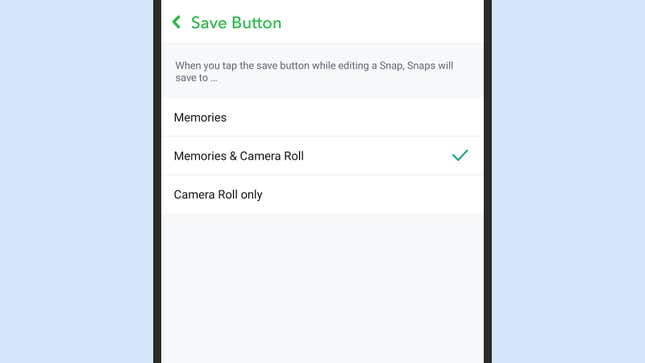
Mit Snapchat können Sie alles, was Sie posten, in Ihrer Kamerarolle auf Android und iOS speichern und von dort aus auf dem Dienst Ihrer Wahl (normalerweise Google Fotos oder Apple Fotos) sichern. Tippen Sie in der App auf Ihr Profilbild (oben links), dann auf das Zahnradsymbol (oben rechts) und dann Erinnerungen: Stellen Sie auf diesem Bildschirm sicher, dass die Schaltfläche „Speichern“ Bilder und Videos sowohl im Snapchat-eigenen Memories-Archiv als auch in Ihrer eigenen Kamerarolle speichert.
Um vorhandene Snapchat-Erinnerungen zu exportieren, die Sie zuvor noch nicht gespeichert haben, tippen Sie auf die Schaltfläche „Erinnerungen“ (unten links auf dem Kamerabildschirm), tippen und halten Sie dann ein Bild oder einen Clip und wählen Sie bei Bedarf weitere aus. Klopfen Exportund Sie können den ausgewählten Inhalt an eine andere App Ihrer Wahl senden.
Sie können auch ein herunterladbares Archiv aller Ihrer Aktivitäten auf Snapchat erstellen: Melden Sie sich an Snapchat im Internetdann klick Meine Daten um den Prozess zu starten. Stellen Sie sicher, dass Fügen Sie Ihre Erinnerungen und andere gespeicherte Medien hinzu Der Kippschalter ist aktiviert, während Sie sich durch den Prozess der Generierung Ihres Snapchat-Archiv-Downloads arbeiten.
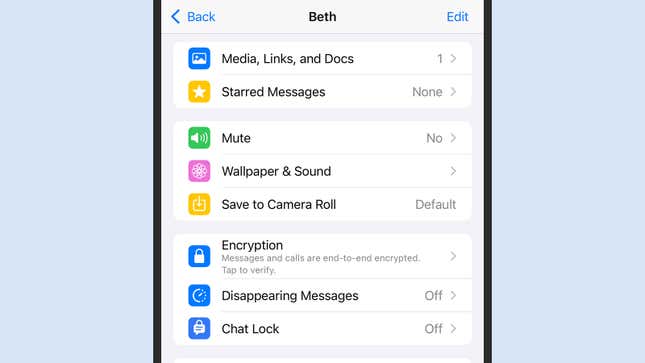
WhatsApp verfügt über eine integrierte Sicherungsfunktion, die Fotos und Videos sowie Chats abdeckt, und nutzt Google Drive oder iCloud, aber Sie können nicht darauf zugreifen und Ihre Dateien sehen. Wenn Sie diese Inhalte in einen anderen Fotodienst übertragen möchten, müssen Sie den primären Fotodienst Ihres Telefons nutzen oder manuelle Methoden verwenden.
Tippen Sie unter Android auf die drei Punkte (oben rechts), dann auf „Einstellungen“ und „Chats“ und stellen Sie sicher, dass die Mediensichtbarkeit aktiviert ist. In Google Fotos auf Android müssen Sie außerdem sicherstellen, dass WhatsApp-Ordner enthalten sind: Tippen Sie auf Ihr Profilbild (oben rechts), Sicherungdas Zahnradsymbol (oben rechts) und dann Sichern Sie Geräteordner. Tippen Sie unter iOS in WhatsApp auf Einstellungen Und Chatsund aktivieren In der Galerie speichern.
Sie können Fotos und Videos auch manuell speichern und teilen. Tippen Sie in einer bestimmten Konversation oben auf den Kontakt- oder Gruppennamen Medien, Links und Dokumente, und Sie sehen alle Fotos und Videos in einer Unterhaltung. Sie können diese dann in der Kamerarolle Ihres Telefons speichern oder sie mit einer anderen App teilen.
Facebook Messenger
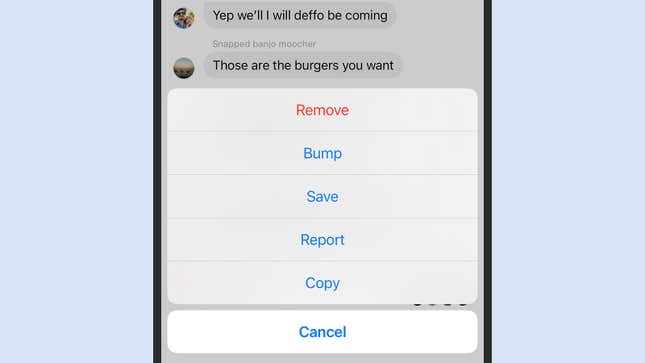
Wenn Sie Fotos und Videos aus dem Facebook Messenger in die digitale Fotoplattform Ihrer Wahl übertragen möchten, ist dies ein ähnlicher Ansatz wie bei WhatsApp. Tippen und halten Sie auf ein beliebiges Bild oder Video in einer Konversation, um die Option zum Speichern in der Kamerarolle Ihres Telefons zu finden (unter iOS müssen Sie darauf tippen). Mehr um die Option zu finden).
Damit alle Ihre Fotos und Videos aus all Ihren Chats automatisch in Ihrer Kamerarolle – und von dort in Google Fotos oder Apple Fotos – gespeichert werden, müssen Sie die Einstellungen der Facebook Messenger-App aufrufen. Öffnen Sie unter iOS den Facebook Messenger, tippen Sie auf die drei horizontalen Linien (oben links), dann auf das Zahnradsymbol und Fotos & Medien und ermöglichen Speichern Sie Fotos und Videos.
Tippen Sie unter Android in der Hauptkonversationsliste auf die drei horizontalen Linien (oben links), dann auf das Zahnradsymbol und dann Fotos & Medien und ermöglichen Sparen Sie bei der Aufnahme. Sie müssen außerdem sicherstellen, dass Google Fotos die Facebook Messenger-Ordner sichert: Tippen Sie in Google Fotos auf Ihr Profilbild (oben rechts) und dann Sicherung und dann das Zahnradsymbol (oben rechts). Sichern Sie Geräteordner.